Ako ste svoje glazbene videozapise prenijeli na YouTube, tu glazbu možete preuzeti i izdvojiti u bilo kojem trenutku.
Preuzimanje glazbe ili videozapisa s YouTubea u svrhe piratstva izričito je protiv YouTubea Uvjeti pružanja usluge. Postoje samo dva razloga da ikada preuzmete glazbu s YouTubea:
Video dana
- Oporavak pjesme koju ste sami prenijeli ako je izvorna glazbena ili video datoteka izgubljena.
- Kao dio poštene upotrebe, lajkajte recenziju na svom blogu. Na primjer, ako želite uključiti animirani GIF kako biste istaknuli pojedinosti u videozapisu, možda ćete morati preuzeti taj videozapis da biste napravili GIF. Međutim, preuzimanje za pošteno može biti teško dokazati. Umjesto toga, razmislite o ugrađivanju videozapisa u svoj blog ili web-mjesto. Alternativno, zatražite kopiju glazbe ili videozapisa od izvornog autora.
Savjet
Neki YouTuberi uključuju veze za preuzimanje svoje glazbe u opise videozapisa koje gledatelji mogu koristiti. Ako video koji želite uključuje takvu poveznicu, slobodno ga upotrijebite.
Preuzimanje vašeg videa
Prijavite se na YouTube i kliknite na Jelovnik nalazi se pored YouTube dnevnika. Odaberi Moji kanali. i kliknite na Videozapisi karticu ispod vaše naslovne slike. Kliknite na video za preuzimanje.

Zasluga slike: Snimak zaslona zahvaljujući YouTubeu.
Kliknite na Video Manager gumb koji se nalazi ispod videa.

Zasluga slike: Snimak zaslona zahvaljujući YouTubeu.
Kliknite na Strijela pored gumba Uredi za video koji želite preuzeti. Odaberi Preuzmite MP4. Video datoteka se automatski sprema u vašu mapu Preuzimanja.
Usluge preuzimanja videa
Ako imate zakonsko pravo preuzeti video s web-mjesta, postoji nekoliko besplatnih online usluge koje vam to omogućuju bez instaliranja dodatnog softvera ili dodavanja drugog dodatka na vaš web preglednik. Samo kopirajte URL videozapisa iz adresne trake web preglednika dok se videozapis reproducira, a zatim idite na web-mjesto kao što je KeepVid, Savefrom.net ili ClipConverter. Kada zalijepite URL u odgovarajuće tekstualno polje, usluga vam omogućuje preuzimanje videozapisa na svoje računalo.
"Nećete preuzimati nikakav sadržaj osim ako ne vidite "preuzimanje" ili sličnu vezu koju YouTube prikazuje na usluzi za taj sadržaj." Uvjeti pružanja usluge YouTube.
Izdvajanje pjesama iz video zapisa
Većina Windows računala dolazi s Tvorac filmova, besplatna aplikacija za uređivanje videa od Microsofta. Ako nemate Movie Maker, možete ga koristiti VLC iz VideoLana ili Adobe Premiere Pro za izdvajanje zvuka iz video datoteka.
Pronađite video datoteku u mapi Preuzimanja pomoću File Explorera. Desnom tipkom miša kliknite datoteku i odaberite Tvorac filmova.

Zasluga slike: Snimka zaslona zahvaljujući Microsoftu.
Po želji uredite duljinu video datoteke. Kliknite na Datoteka izbornik i odaberite Spremi film.
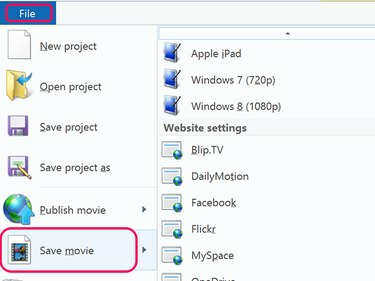
Zasluga slike: Snimka zaslona zahvaljujući Microsoftu.
Pomaknite se prema dolje kroz opcije postavki. Klik Samo audio.

Zasluga slike: Snimka zaslona zahvaljujući Microsoftu.
Odaberite odredišnu mapu, kliknite na Spremi kao Vrsta izborniku i odredite želite li da se zvuk sprema kao M4A ili WMA datoteka.
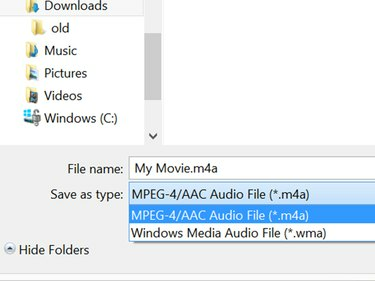
Zasluga slike: Snimka zaslona zahvaljujući Microsoftu.


